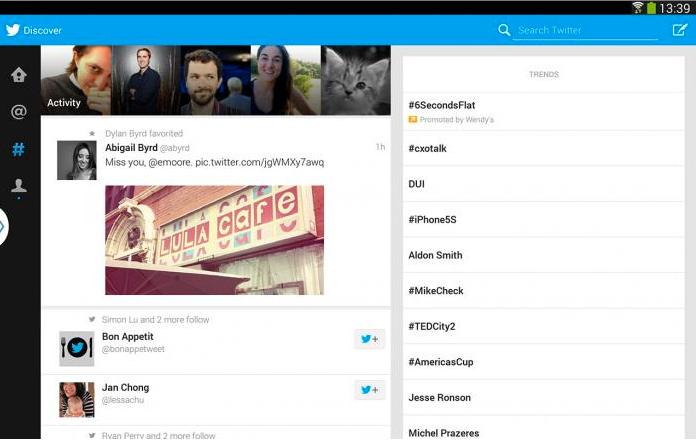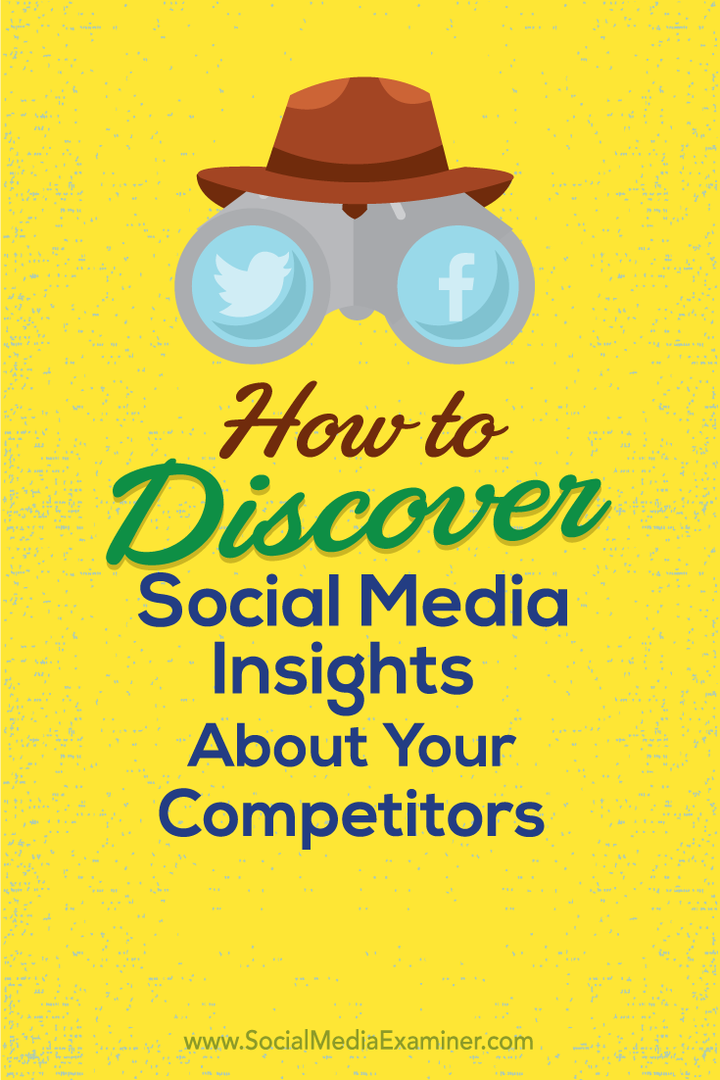Kako obrisati Google Chrome predmemoriju, kolačiće i povijest pregledavanja
Privatnost Google Chrome Google Istaknuti Junak / / March 14, 2021
Posljednje ažuriranje

Chrome izvrsno sprema vašu povijest pregledavanja, predmemoriju i kolačiće kako bi optimizirao izvedbu i iskoristivost surfanja Internetom. To je reklo, ako ste zainteresirani za privatnost ili samo volite brodove, brisanje starih podataka preglednika dobra je praksa redovito raditi.
Možete brzo pristupiti web lokacijama koje ste prethodno posjetili jer je web sadržaj predmemoriran i brz za učitavanje. Web stranice na vašem računalu pohranjuju kolačiće koji sadrže informacije kao što su postavke web mjesta i status prijave. Svaka web lokacija koju posjetite pohranjena je u povijesti vašeg preglednika, osim ako niste koristeći način privatnog pregledavanja.
Iako vam Chrome omogućuje automatsko brisanje kolačića svaki put kada zatvorite preglednik, brisanje povijesti i predmemorije potrebno je izvršiti ručno. Srećom, postupak je jednostavan, ali za one od vas koji to nikada prije nisu učinili, jednostavno slijedite korake u nastavku.
Ponekad je potreban novi početak, pogotovo ako imate problema s preglednikom.
Kako izbrisati Google Chrome predmemoriju, kolačiće i povijest pregledavanja
Da biste izbrisali povijest pregledavanja, predmemoriju i kolačiće pomoću Chromeovih postavki, idite na Chromeov izbornik i odaberite Postavke.
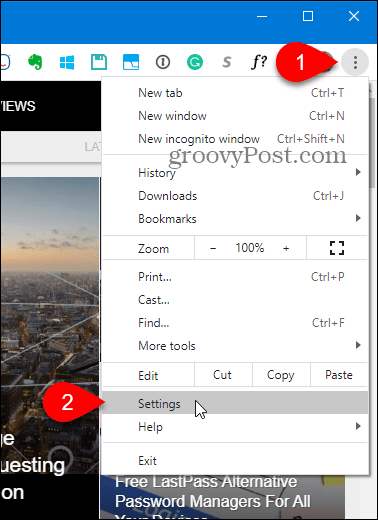
Klik Privatnost i sigurnost na lijevo. Zatim kliknite Obriši podatke pregledavanja na desno.
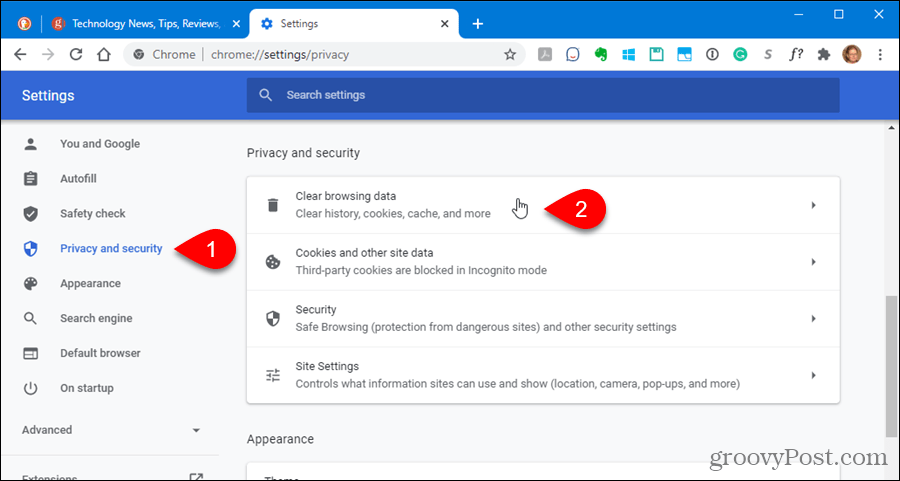
The Obriši podatke pregledavanja prikazuje se dijaloški okvir.
Postoji nekoliko drugih načina za pristup ovom dijaloškom okviru:
- Ići Više alata> Obriši podatke pregledavanja na izborniku Chrome.
- Tip:chrome: // settings / clearBrowserData u adresnu traku i pritisnite Unesi.
- Upotrijebite tipkovnički prečac: Ctrl + Shift + Del (Windows) ili Shift + Command + Del (macOS).
Odaberite Vremenski raspon za brisanje podataka pregledavanja. Možeš odabrati Posljednji sat, Posljednja 24 sata, Zadnjih 7 dana, Zadnja 4 tjedna, ili Cijelo vrijeme.
U dijaloškom okviru postoje dvije kartice: Osnovni, temeljni i Napredna. The Osnovni, temeljni kartica omogućuje vam brisanje Povijest pretraživanja, Kolačići i drugi podaci o web mjestu, i Predmemorirane slike i datoteke. The Napredna kartica sadrži neke dodatne mogućnosti koje možete odabrati za brisanje. Kliknite željenu karticu, a zatim označite što želite obrisati i poništite ono što ne želite izbrisati.
Zatim kliknite Obriši podatke.
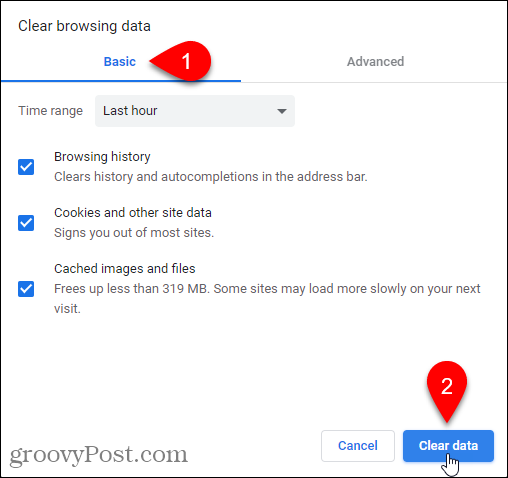
Kako onemogućiti predmemoriju pomoću alata za programere
Ako ne želite da se predmemorija pohranjuje na vašem računalu, možete je onemogućiti u alatu za programere.
BILJEŠKA: Također možete koristiti anonimni način da biste spriječili spremanje predmemorije.
Ići Više alata> Alati za programere na izborniku Chrome. Možete koristiti i tipkovnu prečac: Ctrl + Shift + I (Windows) ili Shift + Command + I (macOS) ili pritisnite F12.
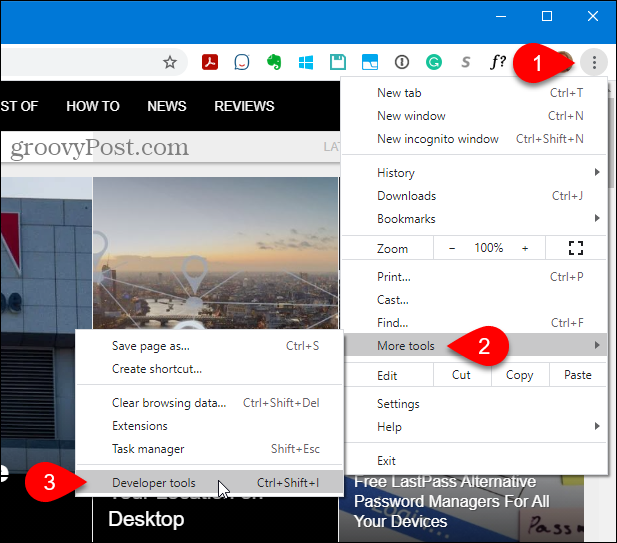
The Razvojni alati okno se otvara s desne strane. Pritisnite Mreža a zatim provjerite Onemogući predmemoriju kutija.
BILJEŠKA: Predmemorija je onemogućena samo dok je otvoreno okno alata za razvojne programere.
Pritisnite x u gornjem desnom kutu okna da ga zatvorite.
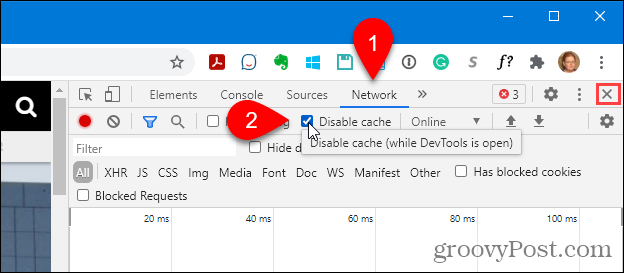
Kako očistiti predmemoriju Chrome korištenjem skrivene metode
Kada je otvoreno okno alata za razvojne programere, na raspolaganju su tri mogućnosti Ponovo učitajte ovu stranicu dugme.
Desnom tipkom miša kliknite Ponovo učitajte ovu stranicu gumb i odaberite jednu od sljedećih opcija:
- Uobičajeno ponovno učitavanje - Ovo funkcionira isto kao i gumb Ponovno učitaj ovu stranicu kada okno alata za razvojne programere nije otvoreno. Chrome ponovno učitava stranicu pomoću predmemoriranih podataka. Preglednik također provjerava ima li ažuriranih datoteka na poslužitelju web stranice i dohvaća ih, ako su dostupne.
- Teško ponovno učitavanje - Ovim se stranica ponovno učitava bez upotrebe predmemoriranih podataka. Sve datoteke za web stranicu ponovno se preuzimaju. To ne mora uvijek ignorirati predmemorirane podatke iz ranijih. Na primjer, svi elementi koji se počinju učitavati nakon učitavanja web stranice, poput JavaScript elemenata, mogu se učitati iz predmemorije. Također možete koristiti tipkovnu prečac, Ctrl + Shift + R (Windows) ili Shift + Command + R (macOS), radi teškog ponovnog učitavanja.
- Prazna predmemorija i teško ponovno učitavanje - Ovo je najbolja opcija za brisanje predmemorije i ponovno učitavanje web stranice, preuzimanje svih ažuriranih datoteka. Dobit ćete svježe učitanu web stranicu i preglednik će ponovo predmemorirati datoteke, pod pretpostavkom da niste onemogućili predmemoriju u alatima za programere. Ova opcija utječe samo na web stranicu na trenutnoj kartici. To ne utječe na sve web stranice otvorene na drugim karticama.
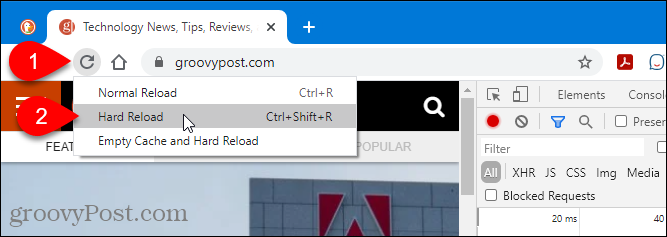
Kako obrisati Chrome kolačiće i predmemoriju samo za trenutnu web lokaciju
Možete izbrisati kolačiće i predmemoriju za jedno web mjesto, što je korisno ako se ne želite odjaviti s drugih web mjesta.
BILJEŠKA: Ova metoda ne briše predmemorirane podatke s poddomena ili povezanih web lokacija. Na primjer, ako izbrišete predmemoriju i kolačiće za Gmail (mail.google.com), predmemorija i kolačići neće se izbrisati za Google fotografije (photos.google.com). Da biste očistili podatke sa svih poddomena ili povezanih web mjesta, pogledajte sljedeću metodu.
Idite na web mjesto za koje želite obrisati podatke i kliknite ikonu brave na lijevoj strani adresne trake. Ako niste na sigurnoj vezi, a Nije sigurno oznaka se prikazuje umjesto ikone brave. Kliknite to umjesto toga.
Izaberi Postavke web mjesta.
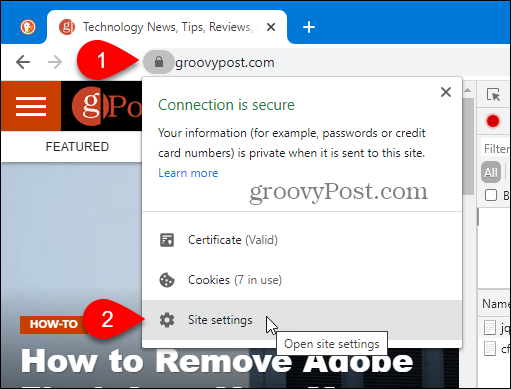
Chrome otvara Privatnost i sigurnost odjeljak Postavke na novoj kartici. Pod, ispod Upotreba, kliknite Obriši podatke.
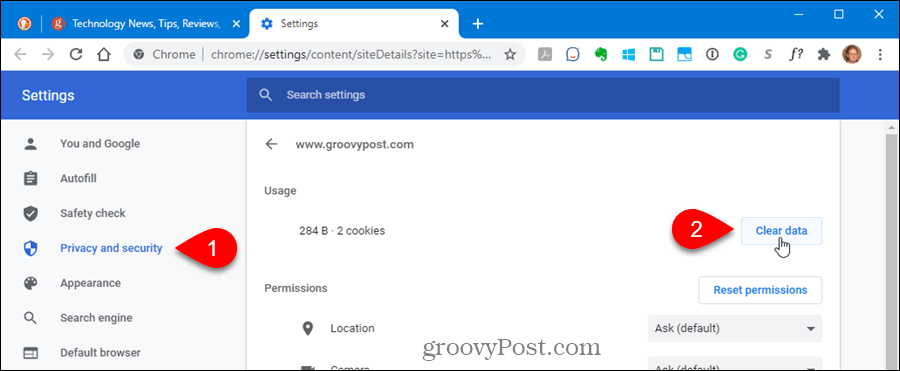
Klik Čisto u dijaloškom okviru za potvrdu da biste očistili predmemoriju i kolačiće za trenutačno web mjesto.
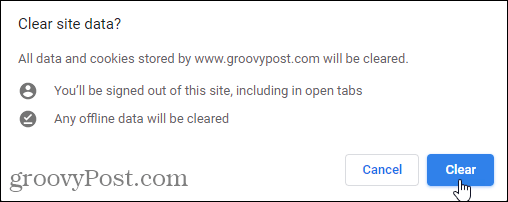
Osvježite web mjesto (pritisnite F5) za početak učitavanja svježih podataka za web mjesto.
Kako obrisati sve kolačiće ili pojedinačne kolačiće samo za jedno web mjesto
Da biste izbrisali sve kolačiće i podatke o web mjestu za jednu web lokaciju, uključujući njene poddomene, otvorite izbornik Chrome i idite na Postavke> Privatnost i sigurnost i kliknite Kolačići i drugi podaci o web mjestu.
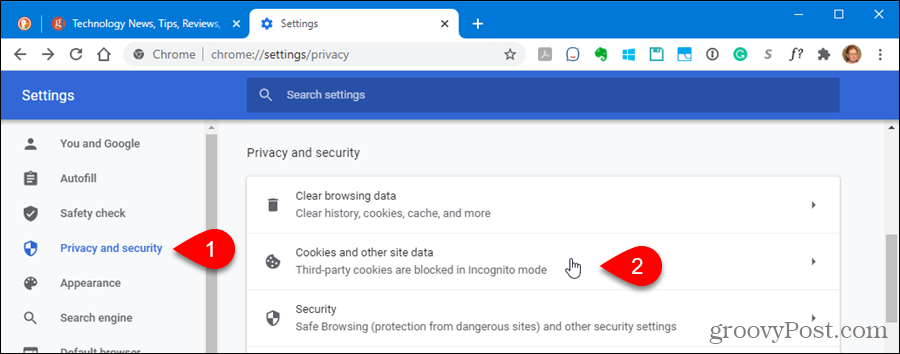
Klik Pogledajte sve kolačiće i podatke o web mjestu.
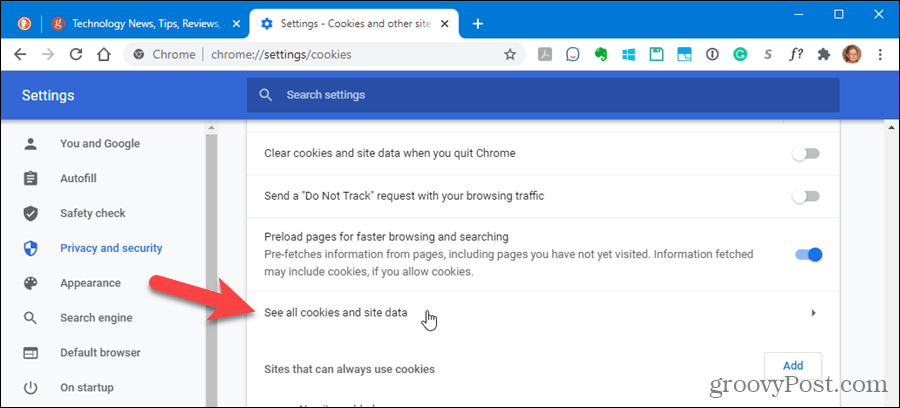
Pomaknite se kroz popis kolačića za posjećene web stranice i kliknite ikonu otpada da biste uklonili sve kolačiće za web mjesto.
Nećete vidjeti dijaloški okvir za potvrdu.
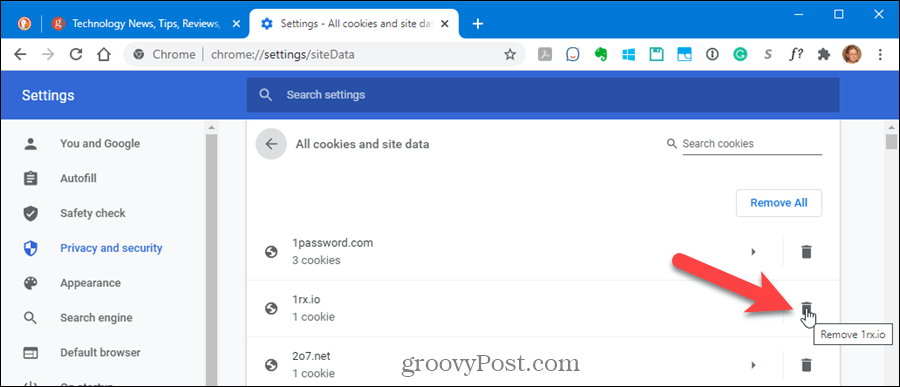
Da biste izbrisali pojedinačne kolačiće za web mjesto, kliknite mjesto u Svi kolačići i podaci web mjesta popis.
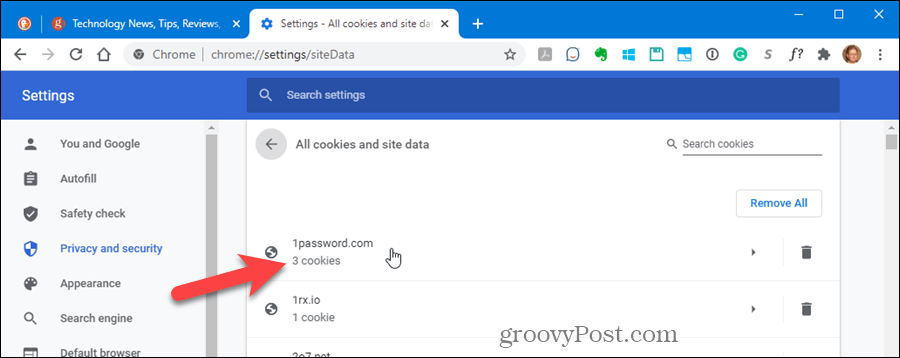
Pritisnite x s desne strane određenih kolačića koje želite izbrisati.
Opet, nećete vidjeti dijaloški okvir za potvrdu.
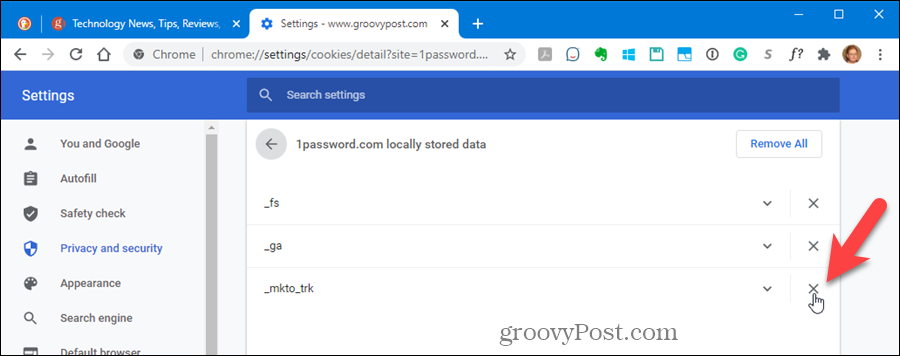
Održavajte čist preglednik
Sada bi se trebala izbrisati vaša predmemorija i povijest Google Chromea! Google je slijedio Primjer Firefoxa olakšavajući brisanje predmemorije.
Kako obrisati Google Chrome predmemoriju, kolačiće i povijest pregledavanja
Chrome izvrsno sprema vašu povijest pregledavanja, predmemoriju i kolačiće za optimizaciju izvedbe vašeg preglednika na mreži. Njezino je kako ...
Podudaranje cijena u trgovini: kako doći do internetskih cijena dok kupujete u trgovini
Kupnja u trgovini ne znači da morate platiti veće cijene. Zahvaljujući jamstvima za podudaranje cijena, možete dobiti internetske popuste tijekom kupnje u ...
Kako darivati pretplatu na Disney Plus digitalnom poklon karticom
Ako ste uživali u Disney Plusu i želite ga podijeliti s drugima, evo kako kupiti pretplatu na Disney + Gift za ...
Vaš vodič za dijeljenje dokumenata u Google dokumentima, tablicama i dijapozitivima
Možete jednostavno surađivati s Googleovim web-aplikacijama. Evo vašeg vodiča za dijeljenje u Google dokumentima, tablicama i prezentacijama s dopuštenjima ...